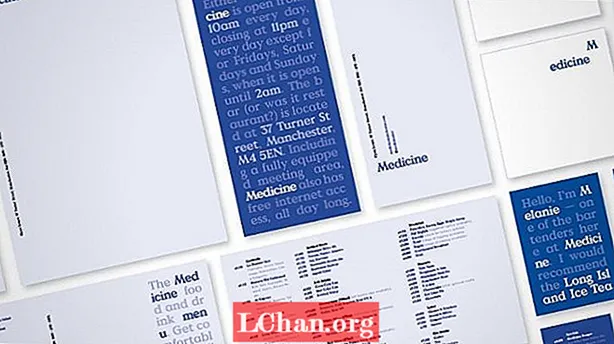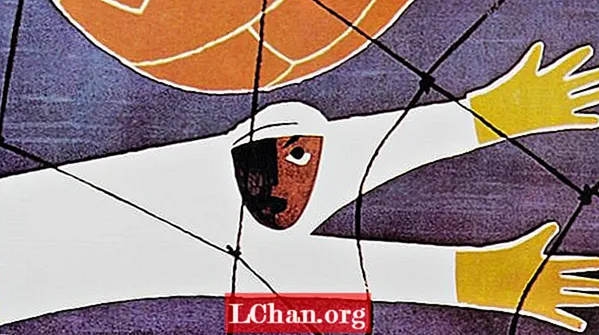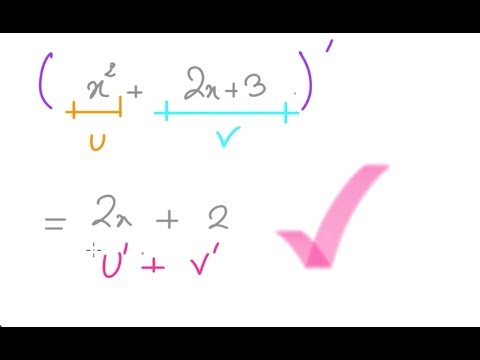
Contenu
- Méthode 1: trouver la clé de produit Windows 7 dans le registre
- Méthode 2: rechercher l'invite de commande de la clé de produit Windows 7
- Méthode 3: Trouvez votre clé de produit Windows 7 à l'aide de Windows 7 Key Finder
- Conseils bonus: comment activer Windows 7 gratuitement
- Sommaire
Il existe différentes raisons pour lesquelles vous vouliez trouver votre clé de produit Windows 7. Peut-être que vous l'avez oublié et que vous vouliez simplement le retrouver. Ou vous souhaitez réinstaller votre système d'exploitation Windows 7 actuel. Après avoir installé Windows 7, vous serez invité à entrer une clé de produit valide pour activer le système d'exploitation. Si vous ne choisissez pas d'activer, vous continuerez à recevoir le message «Activer maintenant» tous les jours ou même toutes les 4 heures. Quoi qu'il en soit, pour de nombreuses raisons, il existe des moyens pratiques de révéler vous-même la clé de produit Windows. Voyons maintenant comment procéder facilement trouver la clé de produit Windows 7 dans le registre, cmd ou key finder.
- Méthode 1: trouver la clé de produit Windows 7 dans le registre
- Méthode 2: rechercher l'invite de commande de la clé de produit Windows 7
- Méthode 3: Trouvez votre clé de produit Windows 7 à l'aide de Windows 7 Key Finder
- Conseils bonus: comment activer Windows 7 gratuitement
Méthode 1: trouver la clé de produit Windows 7 dans le registre
Normalement, cette clé de produit est enregistrée dans le registre Windows. Ainsi, vous pouvez afficher la clé de produit Windows 7 dans le registre afin de récupérer ces informations si vous avez accidentellement perdu l'emballage.
Étape 1: Cliquez sur le bouton Démarrer de Windows situé en bas à gauche de l'écran et sélectionnez Exécuter. Tapez ensuite regedit dans la fenêtre d'exécution et appuyez sur le bouton OK. Ensuite, l'éditeur de registre s'ouvrira.

Étape 2: Naviguez jusqu'à «HKEY_LOCAL_MACHINE SOFTWARE Microsoft Windows CurrentVersion Installer UserData» jusqu'au bout dans l'Éditeur du Registre et appuyez sur les touches Ctrl + F pour localiser la clé «ProductID».

Étape 3: Cliquez avec le bouton droit sur la clé ProductID et sélectionnez Modifier. Affichez le numéro affiché. Il s'agit de votre clé de produit pour Windows 7 que vous trouvez.
Méthode 2: rechercher l'invite de commande de la clé de produit Windows 7
En plus de profiter de l'éditeur de registre, vous pouvez également vérifier la clé de produit Windows 7 à l'aide de l'invite de commande. Faire cela,
Étape 1: Appuyez sur la touche Windows + R, puis tapez CMD dans la zone de recherche.

Étape 2: Tapez ou collez maintenant le code suivant dans la cmd et appuyez sur Entrée pour voir le résultat.
wmic path softwarelicensingservice get OA3xOriginalProductKey.Étape 3: La commande ci-dessus vous montrera la clé de produit associée à votre Windows 7.
Étape 4: Notez la clé de produit dans un endroit sûr.
Méthode 3: Trouvez votre clé de produit Windows 7 à l'aide de Windows 7 Key Finder
Si la clé de produit Windows 7 est perdue et ne peut pas être trouvée à l'endroit ci-dessus, PassFab Product Key Recovery peut vous aider à récupérer la clé de produit perdue du système Windows installé et vous offre un moyen de les archiver rapidement et facilement. Il s'agit d'un outil de recherche de clé de produit capable de déterminer votre clé d'activation pour Windows 10,8.1,8,7, XP, Vista, Microsoft Office 2019,2016,2013,2010,2007, Internet Explorer, SQL Server et plus encore.
Pour commencer, vous devez télécharger et installer la dernière version de PassFab Product Key Recovery. Suivez ensuite ces étapes:
Étape 1. Double-cliquez sur son icône sur le bureau pour le lancer.
Étape 2. Cliquez ensuite sur "Obtenir la clé" en bas au centre. La clé de produit Windows 7 et le code d'enregistrement des autres programmes s'affichent. Vous pouvez vérifier la clé de produit Windows 7 maintenant.

Étape 3. Après cela, cliquez sur "Générer du texte" pour générer un texte pour eux au cas où vous auriez besoin de retrouver la clé de produit Windows 7.

Voici le guide vidéo expliquant comment trouver la clé de produit Windows 7 avec ce moteur de recherche de clé de produit:
Conseils bonus: comment activer Windows 7 gratuitement
Après avoir obtenu la clé de licence Windows 7, vous devez activer votre Windows 7. Comment utiliser la clé de produit Windows 7 pour une activation gratuite? Voici un guide simple.
Étape 1. Cliquez sur le bouton Windows et cliquez avec le bouton droit sur Ordinateur pour choisir Propriétés.
Étape 2. Une fenêtre système apparaîtra pour vous informer d'activer Windows maintenant.

Étape 3. Cliquez sur «Activer Windows maintenant» sur la page d'activation de Windows et attendez un moment, il vous sera demandé de fournir une clé de produit de 25 caractères pour l'activation.

Après cela, le processus de vérification de la clé de produit démarre. Une fois la clé de produit vérifiée, vous pouvez voir un message indiquant que l'activation a réussi.
Sommaire
Avec ces 3 méthodes, je pense que vous avez appris à vérifier la clé de produit Windows 7 lorsque vous ne vous souvenez plus de la clé de produit. À propos, si vous avez oublié le mot de passe administrateur de Windows 7 après avoir activé le système et que vous souhaitez le contourner, 4WinKey peut être votre meilleur choix. Enfin, si vous avez encore des questions concernant ce guide ou d'autres problèmes liés à Windows, n'hésitez pas à laisser vos commentaires dans la section des commentaires.